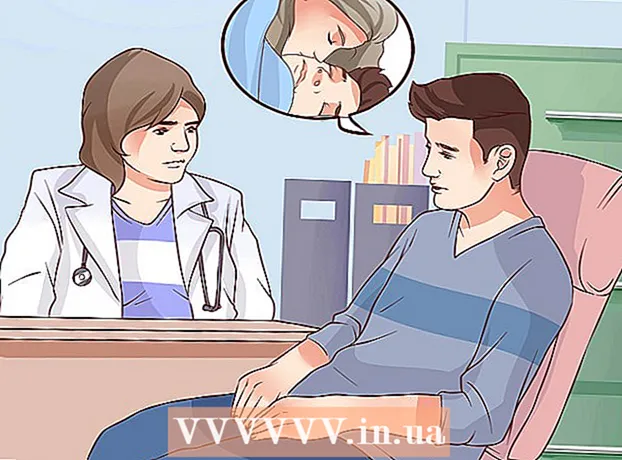Müəllif:
William Ramirez
Yaradılış Tarixi:
22 Sentyabr 2021
YeniləMə Tarixi:
1 İyul 2024

MəZmun
- Addımlar
- Metod 1 /4: Bir Excel vərəqinə uyğunlaşmaq üçün konsolidasiya edin
- Metod 2 /4: Excel məlumatlarını konsolidasiya etmək üçün kateqoriyalar təyin edin
- Metod 3 /4: Excel məlumatlarını birləşdirmək üçün düsturlardan istifadə edin
- Metod 4 /4: PivotTable funksiyasından istifadə
- İpuçları
Microsoft Office Excel, vacib məlumatlarla dolu cədvəlləri və cədvəlləri fərdiləşdirmək üçün bir neçə xüsusiyyətə malikdir. Vərəqlər olaraq da bilinən birdən çox fayldakı məlumatları birləşdirmək və ümumiləşdirmək üçün təsirli yollar təqdim edir. Excel -də məlumatları konsolidasiya etmək üçün ümumi üsullara mövqeyə, kateqoriyaya, formulaya və ya Excel -in Pivot Cədvəl funksiyasından istifadə edərək konsolidasiya etmək daxildir. Məlumatlarınızı Excel -də necə birləşdirməyi öyrənmək üçün oxuyun ki, hesabatlar hazırlamalı olduğunuzda məlumatlarınız əsas səhifədə istinad kimi görünsün.
Addımlar
Metod 1 /4: Bir Excel vərəqinə uyğunlaşmaq üçün konsolidasiya edin
 1 Hər bir vərəqdəki məlumatların bir siyahı olaraq göründüyünə əmin olun. Bütün boş sütunları və satırları sildiyinizə və hər bir sütunun müvafiq məlumatlarla etiketləndiyinə əmin olun.
1 Hər bir vərəqdəki məlumatların bir siyahı olaraq göründüyünə əmin olun. Bütün boş sütunları və satırları sildiyinizə və hər bir sütunun müvafiq məlumatlarla etiketləndiyinə əmin olun. - Ayrı bir vərəqdə hər bir sütun aralığını əlavə edin və düzün. Bununla birlikdə, birləşdirməyi planlaşdırdığınız əsas səhifəyə aralıqlar əlavə etməyin.
- Hər bir aralığı seçin və Formulalar sekmesini və sonra Aralığı adlandırın yanındakı oxu seçərək onlara ad verin. Ad sahəsinə aralıq üçün bir ad daxil edin.
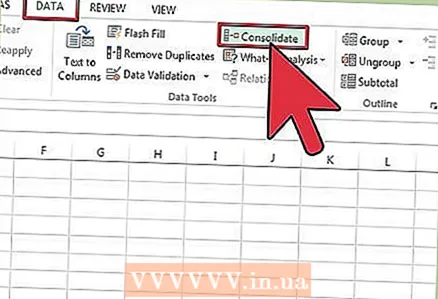 2 Excel məlumatlarınızı birləşdirməyə hazır olun. Ana hesabınızdakı konsolidə edilmiş məlumatları yerləşdirmək istədiyiniz sol üst hüceyrəni vurun.
2 Excel məlumatlarınızı birləşdirməyə hazır olun. Ana hesabınızdakı konsolidə edilmiş məlumatları yerləşdirmək istədiyiniz sol üst hüceyrəni vurun. - Əsas vərəqdən Məlumat sekmesine gedin və sonra Məlumat Alətləri qrupunu seçin. Konsolidasiya seçin.
- Məlumat konsolidasiya parametrləri yaratmaq üçün Funksiya sahəsindən Xülasə Function siyahısına daxil olun.
 3 Aralıqların adlarını Xülasə funksiyasına daxil edin. Məlumat konsolidasiyası prosesinə başlamaq üçün Əlavə et düyməsini basın.
3 Aralıqların adlarını Xülasə funksiyasına daxil edin. Məlumat konsolidasiyası prosesinə başlamaq üçün Əlavə et düyməsini basın.  4 Məlumat konsolidasiyanızı yeniləyin. Mənbə məlumatlarını avtomatik olaraq yeniləmək istəyirsinizsə, Mənbə Məlumatlarına Links sahəsini seçin. Konsolidasiya məlumatlarını əl ilə yeniləmək istəyirsinizsə, bu qutunun işarəsini silin.
4 Məlumat konsolidasiyanızı yeniləyin. Mənbə məlumatlarını avtomatik olaraq yeniləmək istəyirsinizsə, Mənbə Məlumatlarına Links sahəsini seçin. Konsolidasiya məlumatlarını əl ilə yeniləmək istəyirsinizsə, bu qutunun işarəsini silin.
Metod 2 /4: Excel məlumatlarını konsolidasiya etmək üçün kateqoriyalar təyin edin
 1 Verilənləri siyahı olaraq konfiqurasiya etmək üçün yuxarıdakı ilk addımın tapşırıqlarını təkrarlayın. Ana hesabatda, konsolidə edilmiş məlumatları yerləşdirmək istədiyiniz sol üst hüceyrəni vurun.
1 Verilənləri siyahı olaraq konfiqurasiya etmək üçün yuxarıdakı ilk addımın tapşırıqlarını təkrarlayın. Ana hesabatda, konsolidə edilmiş məlumatları yerləşdirmək istədiyiniz sol üst hüceyrəni vurun. 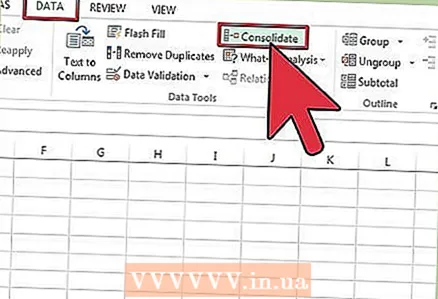 2 Məlumat Alətləri qrupuna gedin. Məlumat sekmesini tapın və sonra Konsolidasiya edin. Məlumat konsolidasiyası üçün parametrləri seçmək üçün Funksiya sahəsindəki Xülasə funksiyasından istifadə edin. Hər bir aralığa ad verin və sonra məlumatların konsolidasiya prosesini başa çatdırmaq üçün Əlavə et düyməsini basın. Yuxarıda təsvir edildiyi kimi konsolidə edilmiş məlumatları yeniləmək üçün bu proseduru təkrarlayın.
2 Məlumat Alətləri qrupuna gedin. Məlumat sekmesini tapın və sonra Konsolidasiya edin. Məlumat konsolidasiyası üçün parametrləri seçmək üçün Funksiya sahəsindəki Xülasə funksiyasından istifadə edin. Hər bir aralığa ad verin və sonra məlumatların konsolidasiya prosesini başa çatdırmaq üçün Əlavə et düyməsini basın. Yuxarıda təsvir edildiyi kimi konsolidə edilmiş məlumatları yeniləmək üçün bu proseduru təkrarlayın.
Metod 3 /4: Excel məlumatlarını birləşdirmək üçün düsturlardan istifadə edin
 1 Bir master hesabatı ilə başlayın. Excel məlumatlarınızı birləşdirmək üçün istifadə etmək istədiyiniz sətir və sütun başlıqlarını daxil edin və ya kopyalayın.
1 Bir master hesabatı ilə başlayın. Excel məlumatlarınızı birləşdirmək üçün istifadə etmək istədiyiniz sətir və sütun başlıqlarını daxil edin və ya kopyalayın. 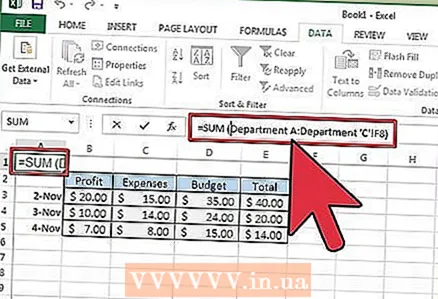 2 Nəticələrinizi birləşdirmək istədiyiniz hüceyrəni seçin. Hər vərəqdə birləşdirmək istədiyiniz hüceyrələrə aid olan formulu daxil edin. Məlumat daxil etmək istədiyiniz ilk hücrəyə bir düstur daxil edin, məsələn: = SUM (Bölmə A! B2, Bölmə B! D4, Bölmə C! F8). Excel məlumatlarını bütün hüceyrələrdən birləşdirmək üçün bir düstur daxil edin, məsələn: = CUM (Bölmə A: Bölmə C! F8)
2 Nəticələrinizi birləşdirmək istədiyiniz hüceyrəni seçin. Hər vərəqdə birləşdirmək istədiyiniz hüceyrələrə aid olan formulu daxil edin. Məlumat daxil etmək istədiyiniz ilk hücrəyə bir düstur daxil edin, məsələn: = SUM (Bölmə A! B2, Bölmə B! D4, Bölmə C! F8). Excel məlumatlarını bütün hüceyrələrdən birləşdirmək üçün bir düstur daxil edin, məsələn: = CUM (Bölmə A: Bölmə C! F8)
Metod 4 /4: PivotTable funksiyasından istifadə
 1 PivotTable hesabatı yaradın. Bu xüsusiyyət, lazım olduqda kateqoriyaların yenidən qurulması qabiliyyəti ilə birdən çox aralığdakı Excel məlumatlarını birləşdirməyə imkan verir.
1 PivotTable hesabatı yaradın. Bu xüsusiyyət, lazım olduqda kateqoriyaların yenidən qurulması qabiliyyəti ilə birdən çox aralığdakı Excel məlumatlarını birləşdirməyə imkan verir. - Klaviaturanızda Alt + D + P düymələrini basaraq PivotTable və PivotChart sehrbazlarını işə salın. Birdən çox Konsolidasiya Aralığı, sonra Sonrakı seçin.
- "Səhifə Sahələrini Yaratacağam" əmrini seçin və İrəli düyməsini basın.
- Vərəqdəki dialoqu gizlətmək üçün Çöküş Dialoquna gedin. Vərəqdə, bir sıra hüceyrələr seçin, Dialogu Genişləndirin, sonra Əlavə edin. Sahə səhifəsi seçiminin altında 0 yazın və İrəli seçin.
- PivotTable hesabatını yaratmaq üçün vərəqdə bir yer seçin və Finish düyməsini basın.
İpuçları
- PivotTable seçimi ilə, Excel səhifəsi məlumatlarını sahələri istifadə edərək birləşdirmək üçün sehrbazlardan da istifadə edə bilərsiniz: Tək Səhifə, Birdən çox səhifə və ya Səhifə yoxdur.